HOPR > Navigation à gauche > Gestion > Expériences
Suivez la procédure décrite ci-dessus pour accéder à l'écran Expériences.
Cliquez sur le bouton +Créer une nouvelle expérience situé dans le coin supérieur droit de l'écran. Le panneau Créer une nouvelle expérience s'ouvre alors sur le côté droit de l'écran.
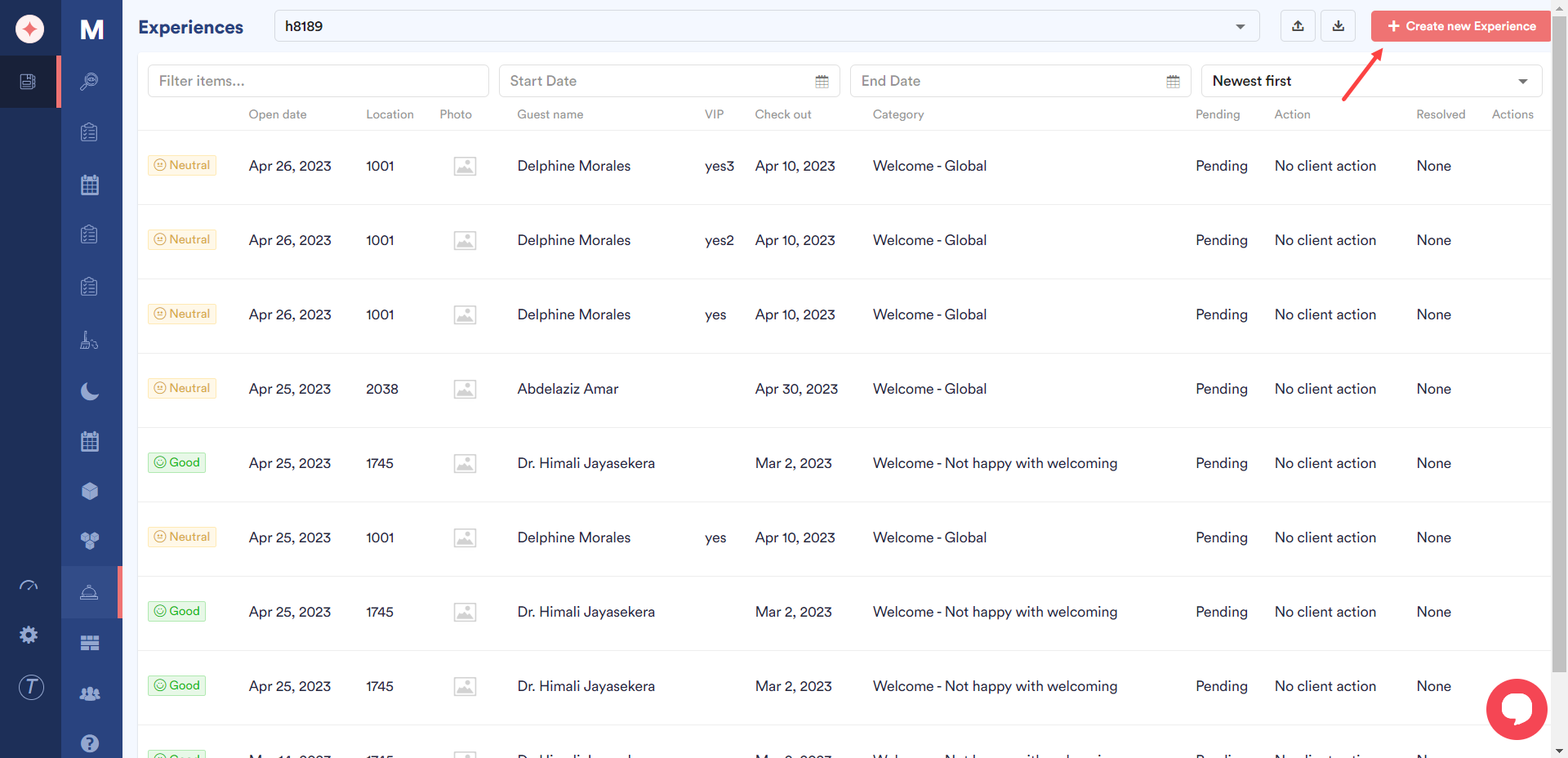
Ici, choisissez votre avis parmi les options Bonne, Neutre et Mauvaise.
Dans la rubrique Statut de l'expérience, choisissez votre plan d'action en fonction du retour d'information reçu à l'aide des menus déroulants.
Sous la rubrique Informations de contact, sélectionnez la réservation pour laquelle vous souhaitez que ce formulaire d'expérience soit rempli à l'aide du menu déroulant Choisissez la réservation pour remplir le formulaire.
Lorsqu'une sélection est effectuée, les détails de l'invité sont automatiquement complétés dans les champs correspondants.
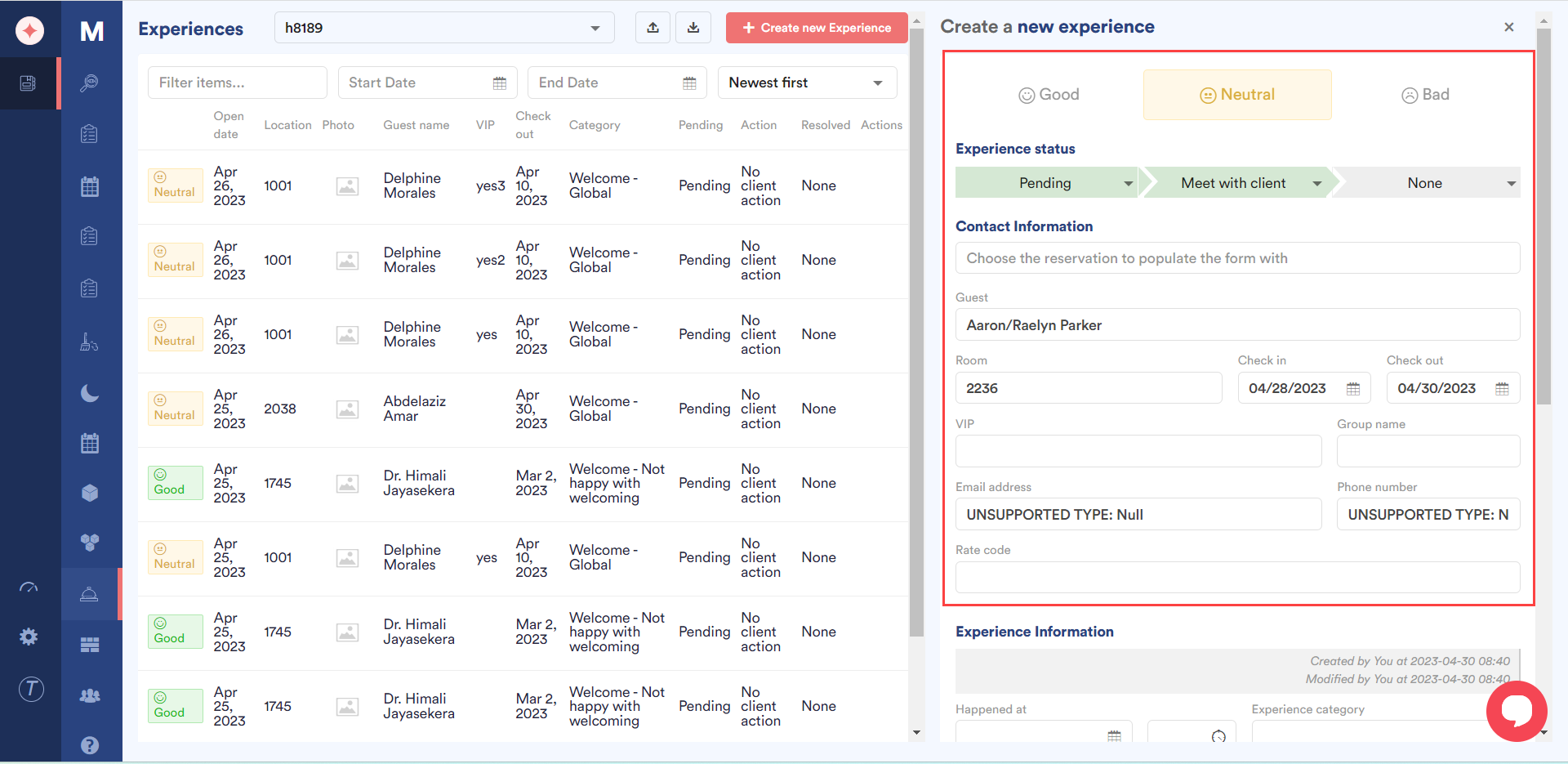
Dans la rubrique Informations sur l'expérience, sélectionnez la date et l'heure de l'expérience à l'aide des sélecteurs de date et d'heure.
Choisissez une catégorie dans laquelle vous souhaitez placer l'expérience à l'aide de la liste déroulante Catégorie d'expérience. Les options de cette liste déroulante sont renseignées à partir du module Catégorie d'expérience dans les Paramètres. Pour savoir comment créer une catégorie d'expérience, veuillez consulter l'article Comment créer une catégorie d'expérience ?
Saisissez une description de l'expérience dans le champ Description.
Utilisez la zone de texte Suivi interne pour enregistrer les instructions relatives au suivi interne.
Sélectionnez le groupe d'utilisateurs à suivre via le rapport d'activité des expériences à l'aide du menu déroulant Suivi par e-mail. Vous pouvez apprendre comment créer un abonnement à un rapport par courriel en lisant l'article Comment activer les abonnements par courriel pour les expériences ?
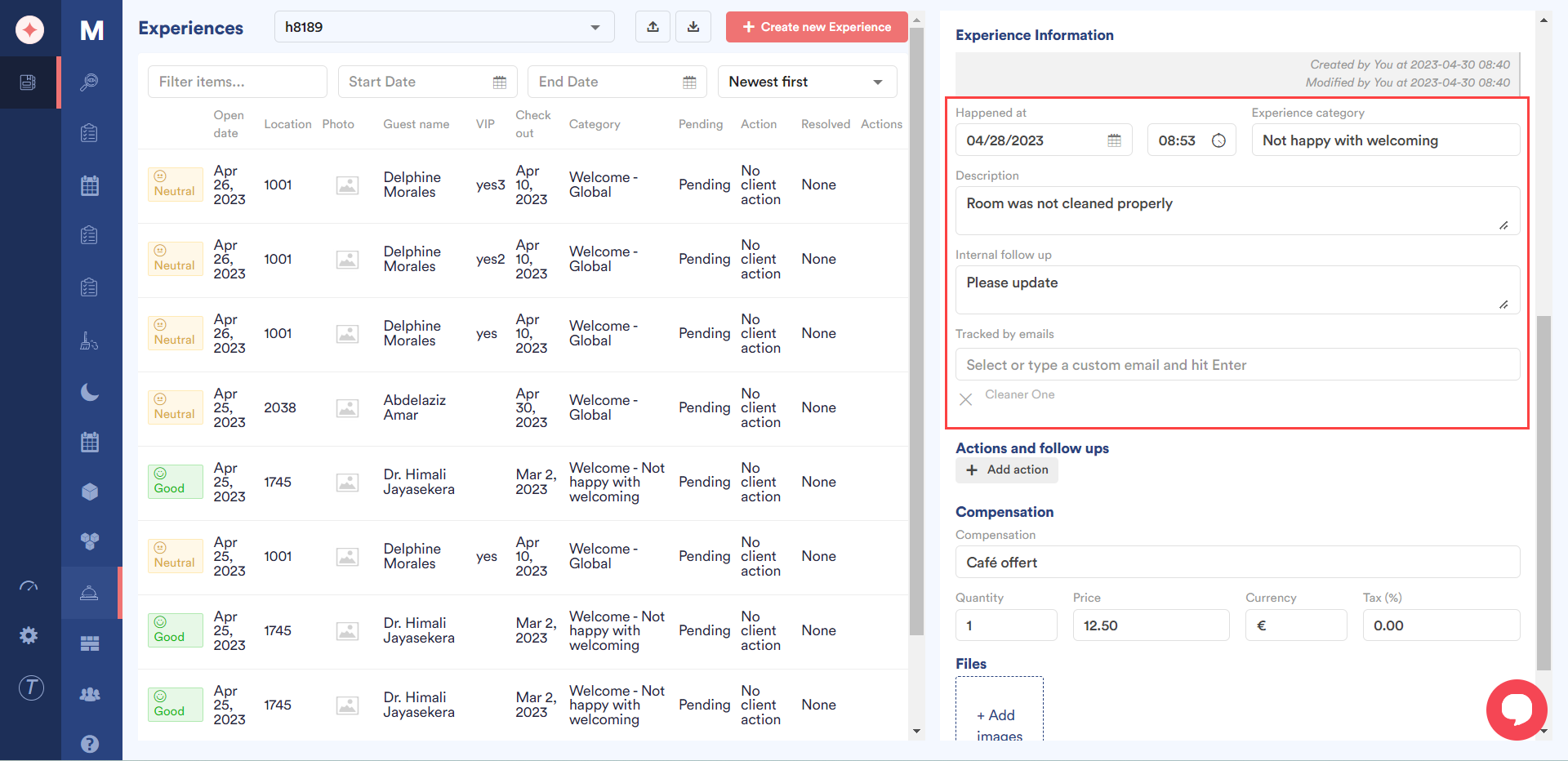
Dans la rubrique Action et suivi, ajoutez une action en cliquant sur le bouton +Ajouter une action. Une zone de texte apparaît alors, dans laquelle vous pouvez saisir la description de l'action. Une fois la description saisie, cliquez sur l'icône de la coche pour enregistrer l'action ou sur l'icône du x pour la supprimer.
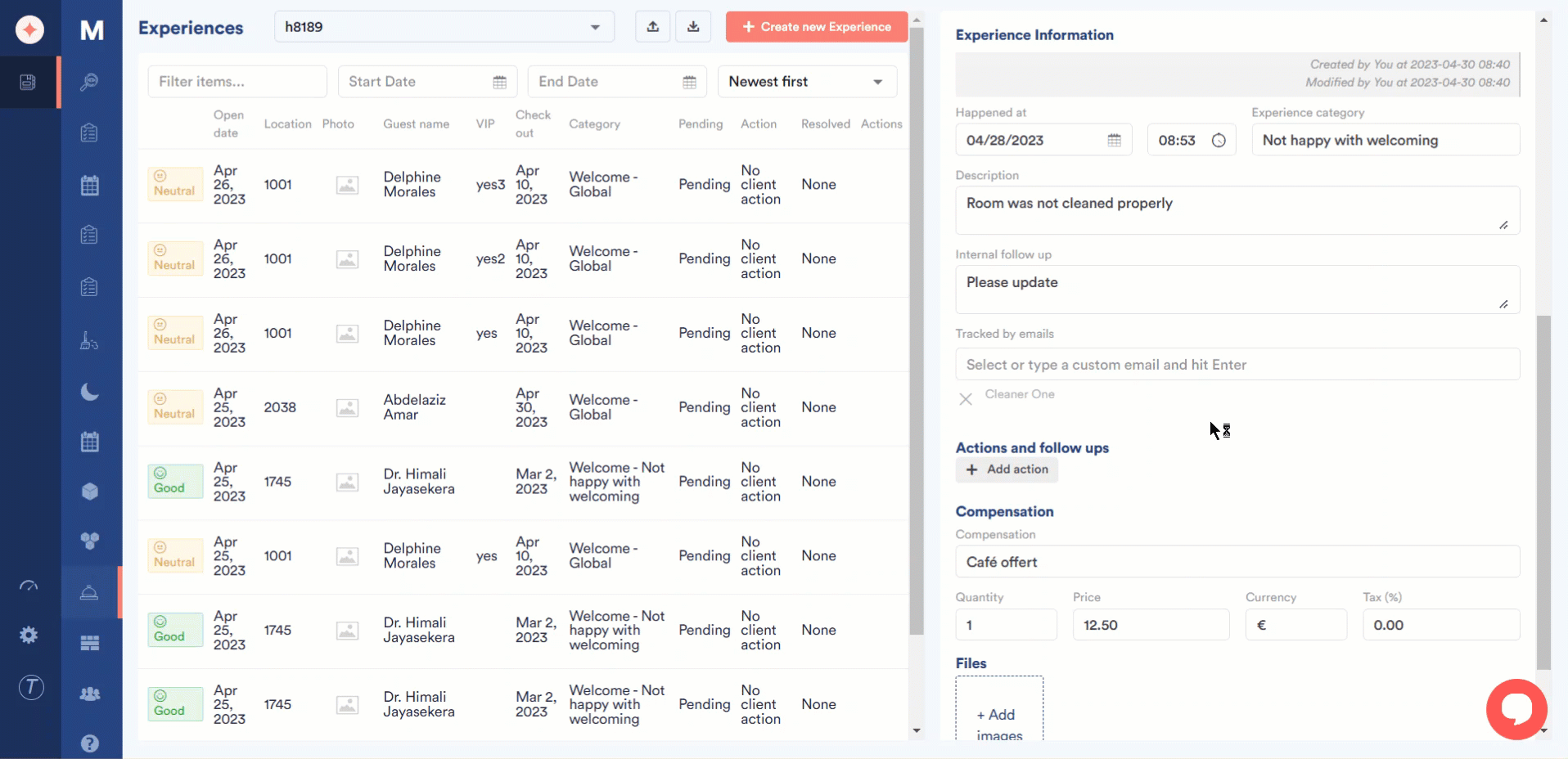
Sous l'intitulé Compensation, choisissez une compensation que vous souhaitez envoyer en réponse à l'expérience à l'aide de la liste déroulante Compensation. Les options de cette liste déroulante proviennent des paramètres des compensations d'expérience. Pour savoir comment créer une compensation, veuillez consulter l'article Comment créer une compensation d'expérience ?
Lorsqu'une sélection est effectuée, les détails pertinents de la compensation sélectionnée s'affichent automatiquement.
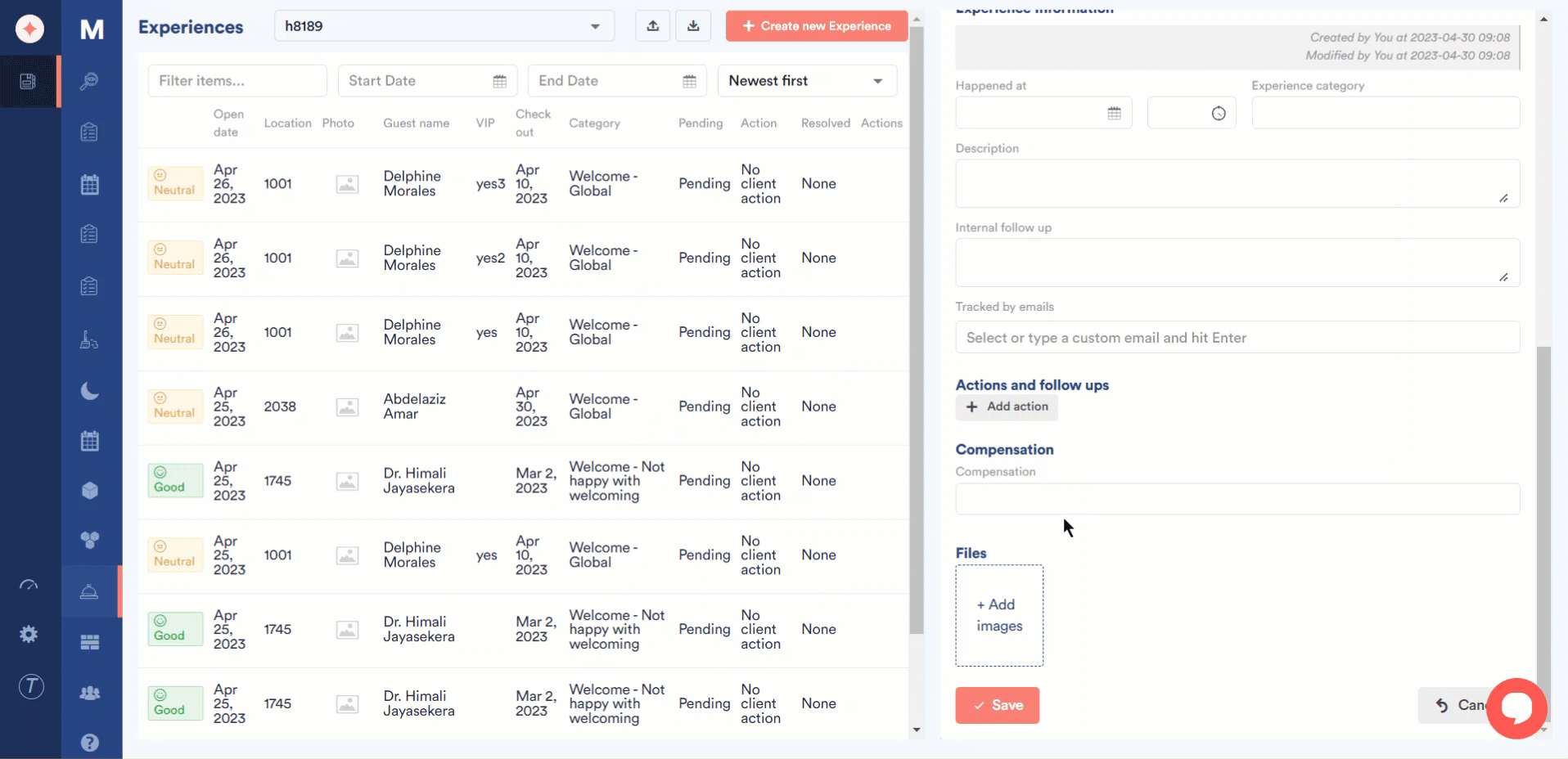
Joignez toutes les images pertinentes de votre système de stockage en cliquant sur le bouton +Ajouter des images.
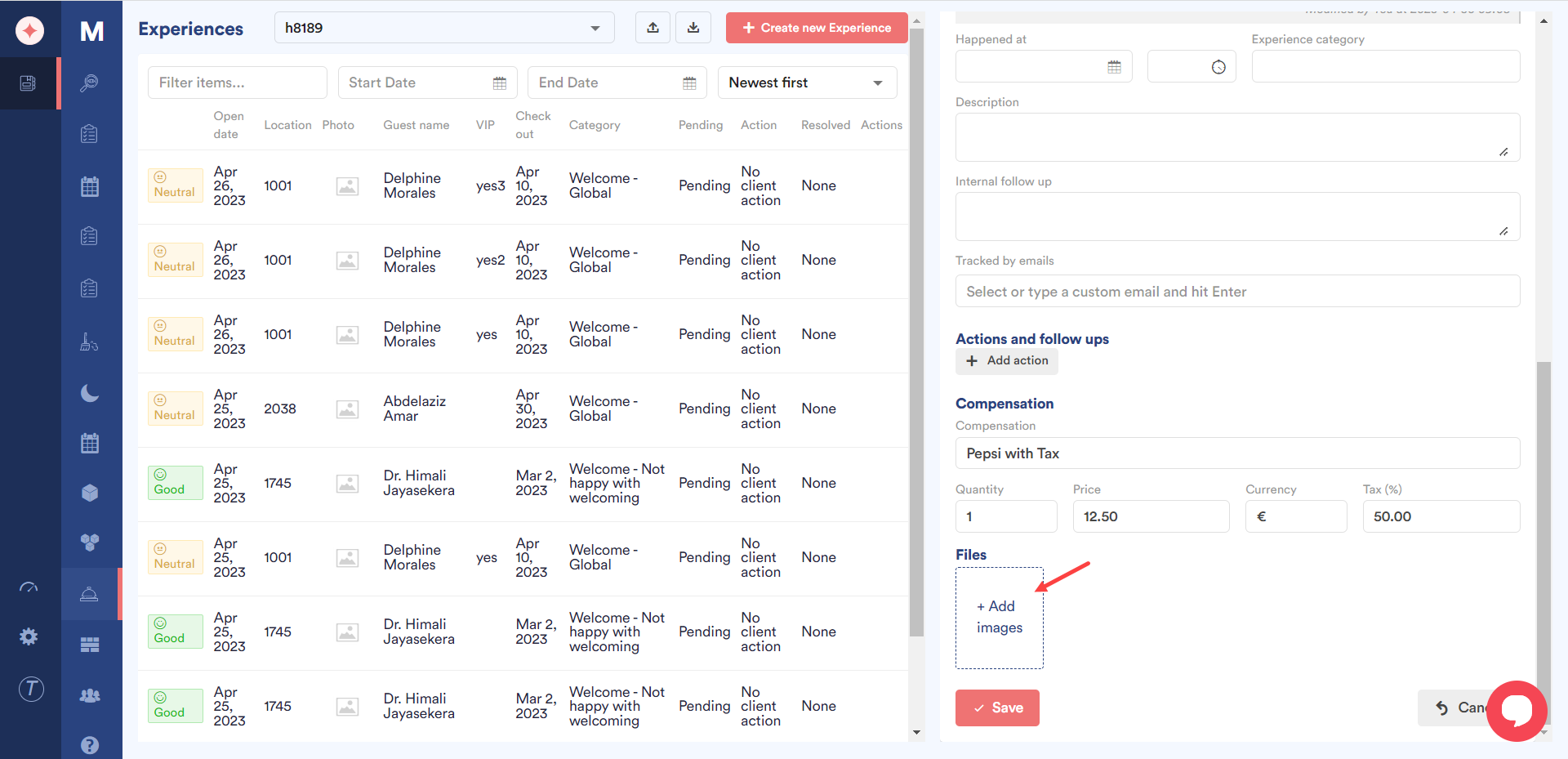
Une fois toutes les sélections requises effectuées, cliquez sur le bouton Enregistrer.
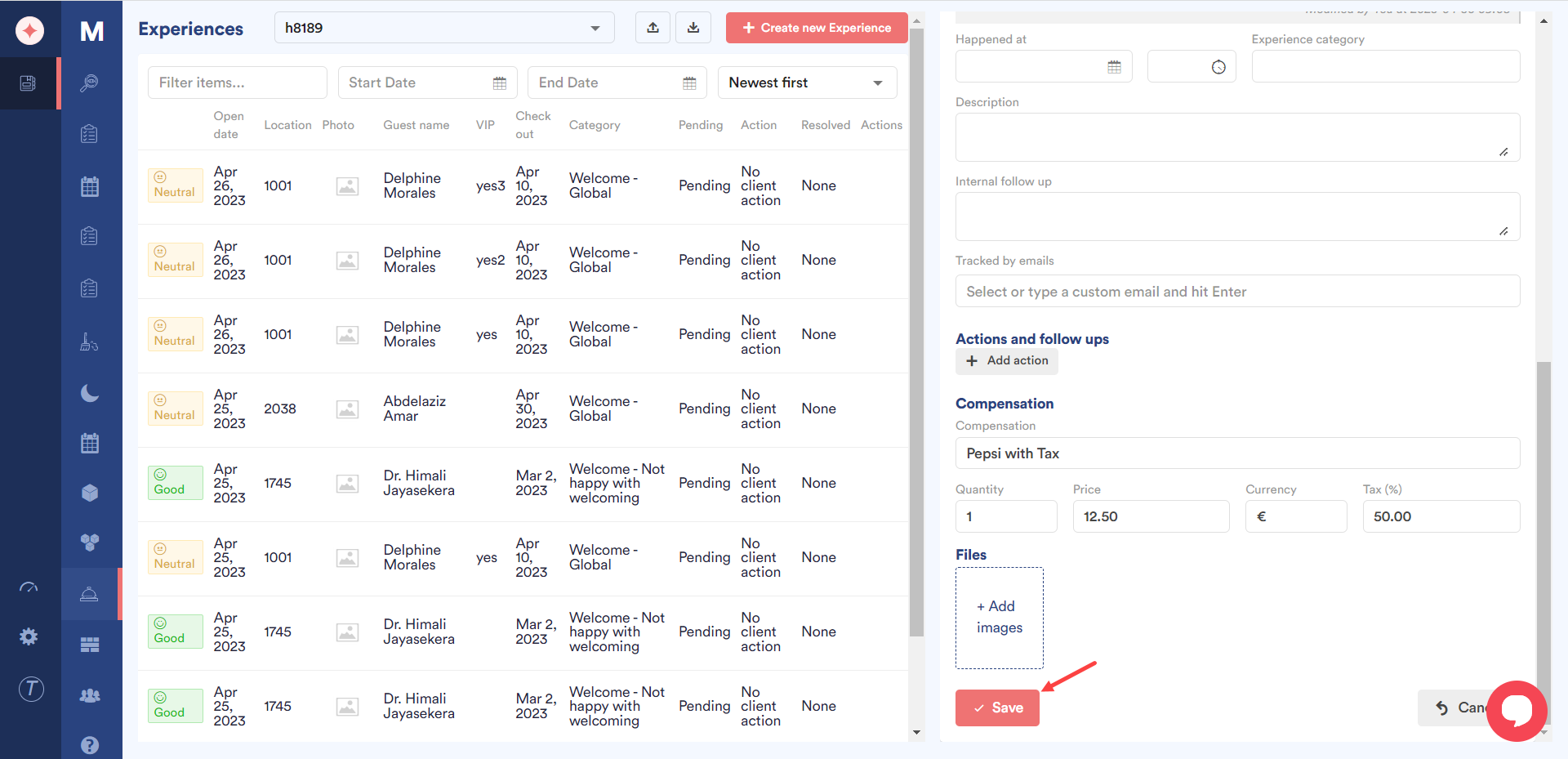


Laisser une réponse